饼图
在R语言官方文件中一般不推荐绘制饼图,这是因为同其它统计图相比,饼图可视化程度有限,表现力也有所欠缺。在之前的学习中我们可以感受到条形图和点图基本上就能替代饼图。不过,在这里我们也可以抱着学习的态度来看R语言中是如何绘制饼图的,毕竟技多不压身。
R语言中绘制饼图的核心函数是pie(x, labels=),其中x是一个非负的数值型向量,包含着着每一块的信息,而参数labels=则是每一块的标签。
1. 绘制简单饼图
# 简单饼图
slices <- c(10, 12,4, 16, 8) # 创建用于绘图的数据
lbls <- c("US", "UK", "Australia", "Germany", "France")#给每个数据添加标签
pie(slices, labels = lbls, main="Pie Chart of Countries") #绘制饼图,main=参数用来设置图片标题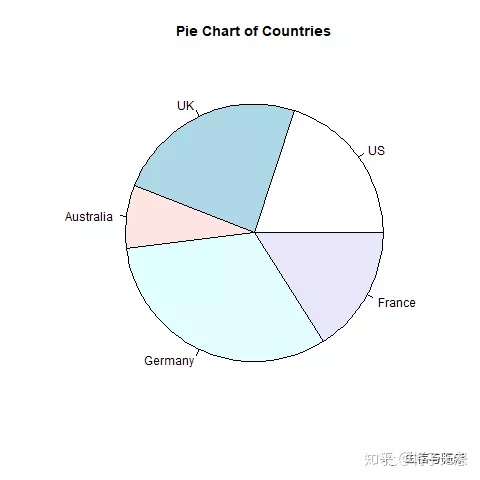
2. 绘制带有百分比的饼图
# 简单饼图
slices <- c(10, 12,4, 16, 8) # 创建用于绘图的数据
lbls <- c("US", "UK", "Australia", "Germany", "France")#给每个数据添加标签
pie(slices, labels = lbls, main="Pie Chart of Countries") #绘制饼图,main=参数用来设置图片标题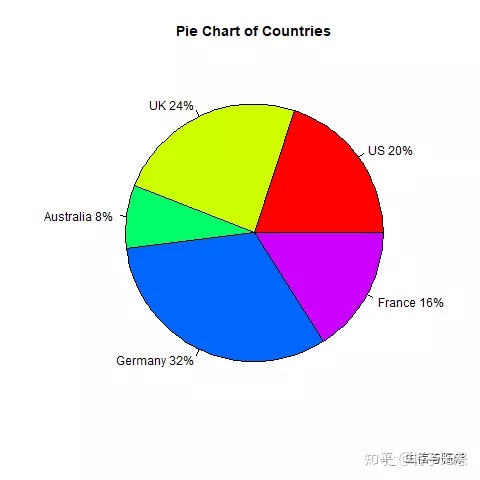
3. 3D 饼图
R包“plotrix”里提供的pie3D()函数可以用于绘制3D饼图:
# 绘制3D饼图
library(plotrix) #加载R包
slices <- c(10, 12, 4, 16, 8) #生成数据
lbls <- c("US", "UK", "Australia", "Germany", "France") #创建标签
pie3D(slices,labels=lbls,explode=0.1,
main="Pie Chart of Countries ") #绘制3D饼图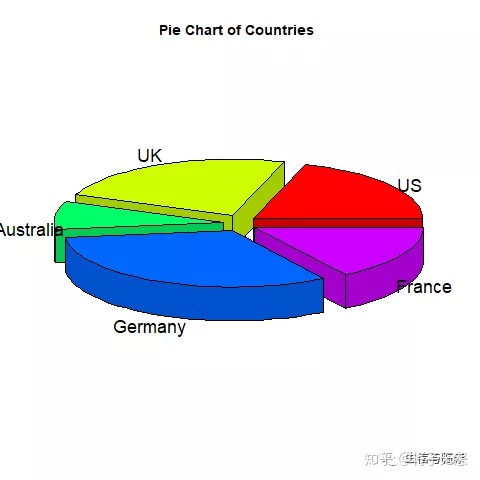
4. 从数据框中绘制带注释的饼图
# 利用鸢尾花数据集绘制饼图
mytable <- table(iris$Species) #生成绘图数据
lbls <- paste(names(mytable), "n", mytable, sep="") #添加注释
pie(mytable, labels = lbls,
main="Pie Chart of Speciesn (with sample sizes)") #绘图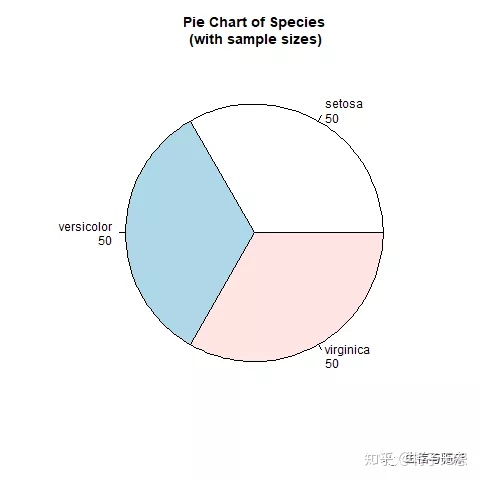
通过上面的示例,我想大家应该已经初步掌握了饼图的绘制,这里我想提醒一下,如果想要绘制带有注释信息的饼图,一般情况下我们会用paste()或者paste0()这两个粘贴函数。







 本文介绍了R语言中如何绘制饼图,包括简单饼图、带有百分比的饼图和3D饼图。核心函数pie()用于创建饼图,而pie3D()来自plotrix包,用于绘制3D效果。学习这些技巧能丰富数据可视化手段。
本文介绍了R语言中如何绘制饼图,包括简单饼图、带有百分比的饼图和3D饼图。核心函数pie()用于创建饼图,而pie3D()来自plotrix包,用于绘制3D效果。学习这些技巧能丰富数据可视化手段。














 2459
2459

 被折叠的 条评论
为什么被折叠?
被折叠的 条评论
为什么被折叠?








